您可以將已存在數據庫中的數據表,通過云計算資源掃描方式,導入數據資源平臺系統,實現逆向創建邏輯表。本文介紹如何通過云計算資源掃描方式創建邏輯表。
前提條件
操作步驟
登錄數據資源平臺控制臺。
在頁面左上角,單擊
 圖標,選擇協同。
圖標,選擇協同。在頂部菜單欄,單擊
 圖標,選擇目標工作組,單擊資產加工 。說明
圖標,選擇目標工作組,單擊資產加工 。說明若您已在資產加工頁面,請跳過“單擊資產加工”的操作。
在左側導航欄,單擊
 圖標,選擇數據模型設計。
圖標,選擇數據模型設計。在我的模型下,將鼠標懸停至目標目錄,單擊
 圖標。
圖標。在右側邏輯表列表頁面,選擇導入> 云計算資源掃描。
在云計算資源掃描對話框,選擇數據庫類型、 云計算資源、 所屬目錄以及重復內容處理方式等信息,操作完成后,單擊確定。
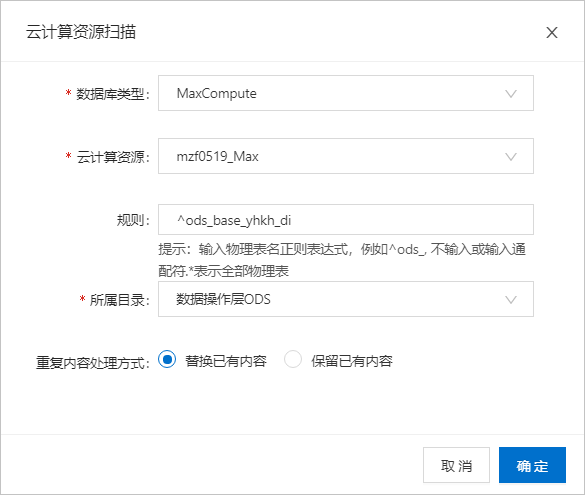
參數
說明
數據庫類型
存儲當前數據表的數據庫的類型,目前僅支持MaxCompute、DataHub Service、Hive、HiveStorage、PostgreSQL和AnalyticDB PostgreSQL。
云計算資源
存儲當前數據表的云計算資源。
規則
輸入物理表名正則表達式,例如輸入^ods_,則導入物理表名為“ods_”開頭的所有表。不輸入或輸入通配符.*,表示導入全部物理表。
所屬目錄
新建的邏輯表所屬目錄。
重復內容和處理方式
替換已有內容:將新導入的內容替換已經存在的歷史內容。
保留已有內容:保留歷史內容,不導入新內容。
在云計算資源掃描對話框中,預覽需要導入的邏輯表的名稱以及數量,確認好后單擊確定。
說明當預覽中展示的邏輯表多于需要的邏輯表時,可以單擊取消,重新在云計算資源掃描對話框的規則文本框中,設置待導入的邏輯表。例如:^ods_base_yhkh_di$,則只導入名稱為ods_base_yhkh_di的邏輯表。
單擊確定。
導入成功以后,可以在您選擇導入的所屬目錄(基礎層模型-ODS)右側的模型列表頁面,查看您已經導入的邏輯表。
相關操作
操作 | 說明 |
編輯邏輯表 | 在邏輯表列表頁面,單擊目標邏輯表操作列的詳情,在邏輯表詳情頁面,單擊頁面右上角 說明
|
復制邏輯表 | 在邏輯表列表頁面,單擊目標邏輯表操作列的更多 > 復制,自動生成模型名稱,您可自定義修改名稱,并選擇所屬目錄,填寫邏輯表描述,單擊確定。 |
刪除邏輯表 |
說明 刪除邏輯表不會同時刪除數據庫中已生成的物理表。 |
 圖標,編輯邏輯表的所屬目錄,存儲周期以及描述、字段等信息。
圖標,編輯邏輯表的所屬目錄,存儲周期以及描述、字段等信息。 圖標,解鎖后進行操作。
圖標,解鎖后進行操作。